1、启动pscs5软件,打开素材图片

2、执行图层--新建--图层命令【shift+ctrl+n】,在弹出的‘新建图层’对话框,设置如下
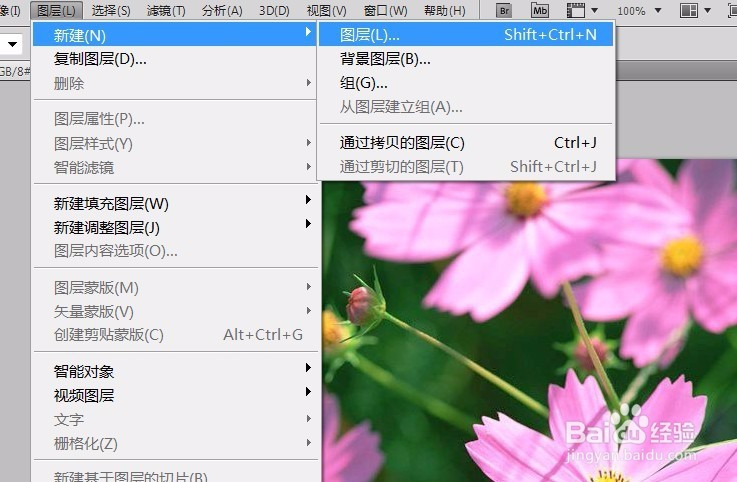
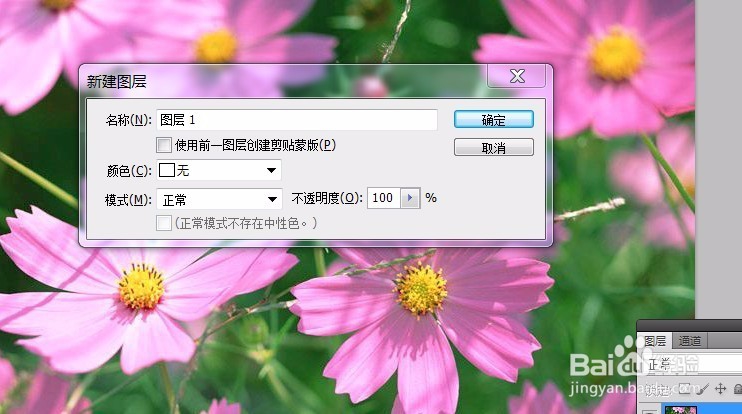
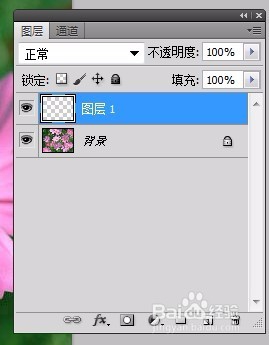
3、设置前景色如下图,并按【alt+delete】键填充前景色,并降低不透明度

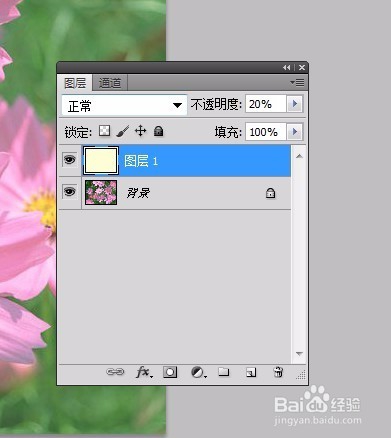

4、创建图层的方法:1、单击图层面板下方的创建新图层按钮2、按【shift+ctrl+n】3、单击图层面板右上角的控制按钮,在弹出的菜单中选择新建图层选项。
时间:2024-10-13 15:13:23
1、启动pscs5软件,打开素材图片

2、执行图层--新建--图层命令【shift+ctrl+n】,在弹出的‘新建图层’对话框,设置如下
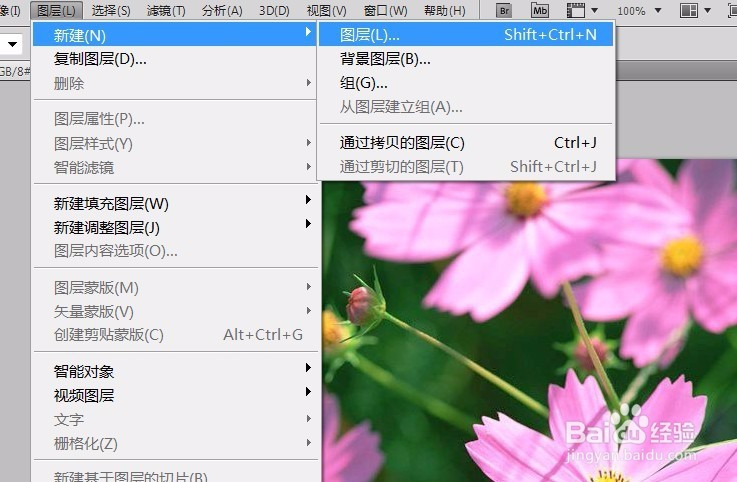
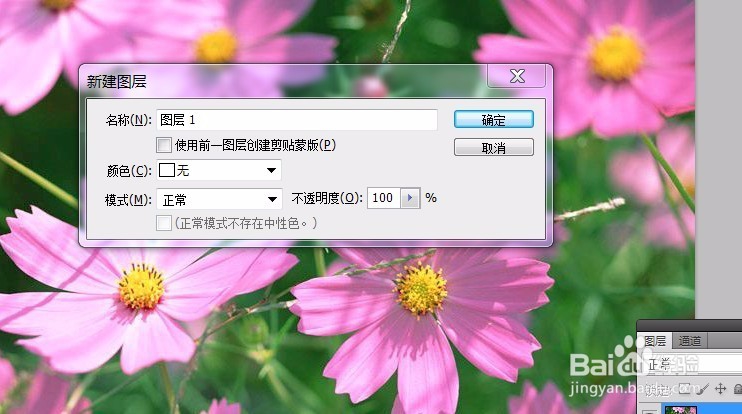
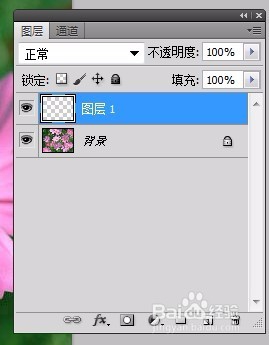
3、设置前景色如下图,并按【alt+delete】键填充前景色,并降低不透明度

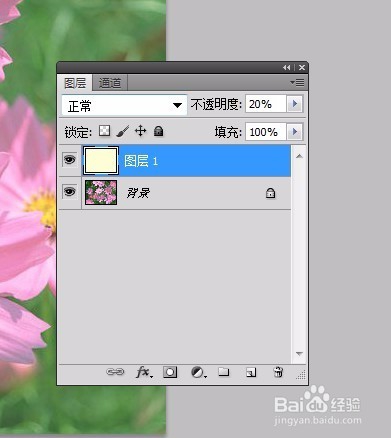

4、创建图层的方法:1、单击图层面板下方的创建新图层按钮2、按【shift+ctrl+n】3、单击图层面板右上角的控制按钮,在弹出的菜单中选择新建图层选项。
